
Разбира се, най-лесният и интуитивен начин за създаване на стартиращо USB флаш устройство за инсталиране на Windows Server 2016 на физически сървър е използването на Windows USB / DVD Download Tool. Тази програма ви позволява да напишете съществуващо * .iso изображение на Windows на USB флаш устройство / диск и да го направите стартиращ. Той обаче форматира USB флаш устройството към файловата система NTFS, зареждането от което не се поддържа в UEFI системи и такова USB флаш устройство е подходящо само за инсталиране на Windows само на BIOS системи. В тази статия ще покажем как да създадете инсталационно флаш устройство с дистрибуция на Windows Server 2016, без да използвате помощни програми на трети страни.
забележка. За разлика от BIOS системите, които могат да се зареждат от зареждащи се дялове с файлови системи FAT, FAT32, exFAT или NTFS, UEFI системите могат да се зареждат само от зареждащо устройство, разположено на диск, форматиран във FAT32 FS.В зависимост от архитектурата на UEFI / BIOS сървъра, трябва да използвате един от следните методи, за да създадете инсталационно флаш устройство.
Съдържание:
- Инсталиране на USB флаш устройство за UEFI система
- Инсталационно флаш устройство с таблица на MBR дял за BIOS и UEFI архитектури
- Размерът на файла Install.wim е повече от 4 GB
Важно е. Когато следвате тази инструкция, трябва да бъдете внимателни, да проверите пътя към дисковете и номерата на дисковете, в противен случай можете случайно да форматирате диска с данни. USB флаш устройството ще бъде форматирано така или иначе и данните от него ще бъдат изтрити..
Инсталиране на USB флаш устройство за UEFI система
В случай че флаш устройството се използва за изтегляне и инсталиране на Windows Server 2016 на сървър с поддръжка на UEFI, на зареждащото се USB флаш устройство се налагат следните изисквания:
- Минималният размер на USB флаш устройство е 8 GB
- Таблица на дяла Тип Flash Drive - GPT
- Файлова система - FAT32
Така че, свържете USB флаш устройството към компютъра (в нашия пример това е компютър с Windows 10), отворете команден ред с права на администратор, изпълнете командата DISKPART, в контекста на която изпълнете следните команди:
списък диск
Ние изброяваме дисковете; в моя случай USB флаш устройството има номер на устройство 1. Избираме го.
изберете диск 1
Изчистете съдържанието на флаш устройството.
чист
Преобразувайте таблицата на дяла в GPT:
конвертирате GPS
Създайте нов дял (размерът не трябва да надвишава 16 GB):
създаване на дял първичен
съвет. Ако размерът на USB флаш устройството е повече от 16 GB, трябва да създадете дял с размер до 16 GB:
създайте основен размер на дяла = 16000
Форматирайте дяла във FS FAT32:
формат fs = FAT32 бързо
Задайте буквата на устройството на новия дял:
присвоявам буква = M

Остава да приключим сесията на diskpart:
изход
Копирайте файловете за разпространение от монтираното iso изображение на Windows Server 2016 на USB флаш устройство (приемете, че iso изображението е монтирано с буквата на устройството E: \).
xcopy e: \ * m: \ / H / F / E
Инсталационно флаш устройство с таблица на MBR дял за BIOS и UEFI архитектури
Възможно е да създадете инсталационно USB флаш устройство с Windows Server 2016 с таблицата за дялове MBR за системата BIOS и UEFI. Следните изисквания са наложени на USB устройството:
- Минималният размер на USB флаш устройство е 8 GB
- Тип на дяловата таблица - MBR
- Файлова система - FAT32
Също така стартирайте сесията на diskpart и изпълнете последователно следните команди:
Списъкът с дискове в системата:
списък диск
Изберете USB устройство (в моя пример, диск 1):
изберете диск 1
Почистете диска:
чист
Създайте нов дял с размер не повече от 16 GB. Ако размерът на флаш устройството е по-малък от 16 GB:
създаване на дял първичен
Ако повече:
създайте основен размер на дяла = 16000
Форматирайте USB флаш устройството във файловата система FAT32:
формат fs = FAT32 бързо
Направете дяла активен и задайте буквата на устройството M:
активен
присвоявам буква = M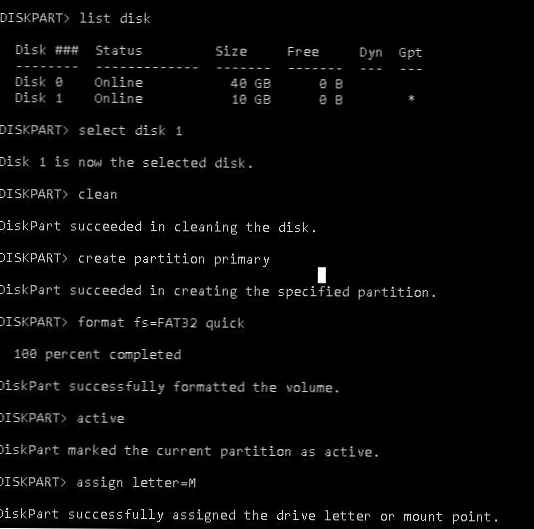
Завършваме diskpart с командата за изход и копираме файловете за разпространение на USB флаш устройството:
xcopy e: \ * m: \ / H / F / E
Размерът на файла Install.wim е повече от 4 GB
Ако размерът на файла Install.wim е повече от 4 GB, копирането на такъв файл на USB флаш устройство няма да работи, тъй като максималният размер на файла във файловата система е ограничен до 4 GB. В тази ситуация трябва да разделите wim файла на няколко по-малки файла с помощта на DISM:
dism / Split-Image /ImageFile:e:\sources\install.wim /SWMFile:m:\sources\install.swm / Размер на файла: 4096
забележка. Инструкции за създаване на стартиращи USB флаш устройства за различни версии на Windows:
- Стартиращо UEFI флаш устройство за инсталиране на Windows Server 2012 / Windows 8
- Windows 8 зареждащо се USB флаш устройство за системна BIOS
- Създайте стартиращо USB флаш устройство с Windows 7 за системата UEFI











